
引导修复工具win10版
v1.3.4.0 免费版- 软件大小:1.00 MB
- 软件语言:简体中文
- 更新时间:2021-04-16
- 软件类型:国产软件 / 磁盘工具
- 运行环境:WinAll, WinXP, Win7
- 软件授权:免费软件
- 官方主页:http://www.xz7.com/
- 软件等级 :
- 介绍说明
- 下载地址
- 精品推荐
- 相关软件
- 网友评论
windows10引导修复工具是用来引导磁盘的一个系统工具,用户可以通过软件来进行修复处理,让磁盘的的内部储存进行正确的连接,同时还能处理错误的分区表,帮助电脑恢复原状。
win10系统引导修复工具最新版介绍
BOOTICE:引导扇区制作工具这个小工具用于在你的磁盘(硬盘、移动硬盘、U盘、SD卡等存储介质)上安装某种引导程序,BOOTICE:引导扇区制作工具可用于安装、修复、更改 MBR 或 PBR,可选的引导程序有 Grub for DOS、SYSLINUX、Lvyanan 1JF9K 以及 MS-DOS、WinNT 5/6 默认的引导程序等,此外还具有对优盘的重新分区和格式化等功能。
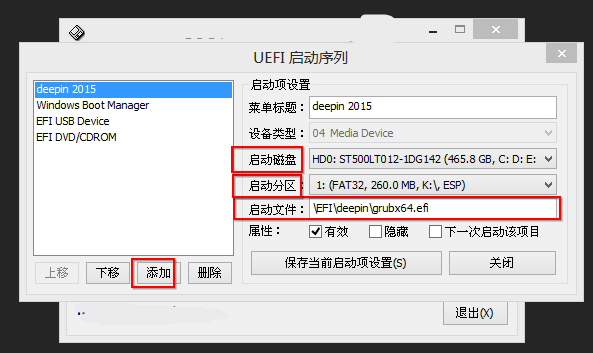
win10 引导修复工具免费版特色
1.可以对优盘重新进行分区,可以按USB-FDD,USB-ZIP和USB-HDD三种模式进行分区;
2.可以对新划分的分区进行格式化,文件系统可选。
使用方法
工具
准备一个U盘,U盘大小根据个人来定,如果安装win7/win8建议容量大一些,一般win7/win8都有3~4G,XP也有600~1.5G
方法/步骤
1.首先准备一个制作好的U盘装机大师U盘启动盘,然后连接好电脑与U盘启动盘。重启电脑,在开机画面出现时按下启动快捷键,选择U盘启动,然后就进入了U盘装机大师主菜单界面。然后通过方向键选择“02.启动Windows_2003PE(老机器)”,按下回车键。
2 .进入PE系统后,点击“开始”按钮,然后选择“磁盘管理”——“bootice引导扇区管理”。
3 .在bootice界面中,首先选择“目标磁盘”,然后再点击“主引导记录(M)”。
4 .在弹出的窗口中先点击“windowsNT5.x/6.xMBR”,后点击“安装/配置”按钮。
5 .在弹出的窗口中选择对应的类型。(win7的选择WindowsNT6.x,WinXP的选择WindowsNT5.x)
6 .然后会带bootice主界面,保持目标磁盘不变,这次点击“分区引导记录(P)”
7 .然后在弹出的窗口中选择要更改的类型,win7用户选择“bootmgr引导程序”。Winxp用户选择“NTLDR引导程序”,选择后点击“安装/配置”。
8 .这时会弹出“引导文件重命名”窗口,对于里面的内容不做修改,直接点击“确定”就行了。
9 .通过以上的步骤就可以在U盘装机大师PE系统中使用bootice工具完成修复引导。
注意事项
1 下载完成后不要在压缩包内运行软件直接使用,先解压;
2 安装包内含有64位和32位,更具系统情况进行安装。
3 如果软件无法正常打开,请右键使用管理员模式运行。
下载地址
- Pc版
引导修复工具win10版 v1.3.4.0 免费版
本类排名
本类推荐
装机必备
换一批- 聊天
- qq电脑版
- 微信电脑版
- yy语音
- skype
- 视频
- 腾讯视频
- 爱奇艺
- 优酷视频
- 芒果tv
- 剪辑
- 爱剪辑
- 剪映
- 会声会影
- adobe premiere
- 音乐
- qq音乐
- 网易云音乐
- 酷狗音乐
- 酷我音乐
- 浏览器
- 360浏览器
- 谷歌浏览器
- 火狐浏览器
- ie浏览器
- 办公
- 钉钉
- 企业微信
- wps
- office
- 输入法
- 搜狗输入法
- qq输入法
- 五笔输入法
- 讯飞输入法
- 压缩
- 360压缩
- winrar
- winzip
- 7z解压软件
- 翻译
- 谷歌翻译
- 百度翻译
- 金山翻译
- 英译汉软件
- 杀毒
- 360杀毒
- 360安全卫士
- 火绒软件
- 腾讯电脑管家
- p图
- 美图秀秀
- photoshop
- 光影魔术手
- lightroom
- 编程
- python
- c语言软件
- java开发工具
- vc6.0
- 网盘
- 百度网盘
- 阿里云盘
- 115网盘
- 天翼云盘
- 下载
- 迅雷
- qq旋风
- 电驴
- utorrent
- 证券
- 华泰证券
- 广发证券
- 方正证券
- 西南证券
- 邮箱
- qq邮箱
- outlook
- 阿里邮箱
- icloud
- 驱动
- 驱动精灵
- 驱动人生
- 网卡驱动
- 打印机驱动
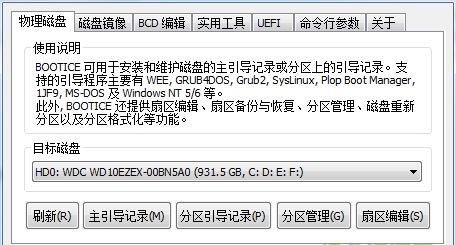



































网友评论